USB网络共享失败的原因是什么?如何解决?
4
2025-07-06
在现代的办公和娱乐环境中,无线鼠标是提高桌面整洁性和操作便捷性的常用工具。虽然传统的无线鼠标通常依赖于USB接收器连接,但随着技术的进步,蓝牙鼠标已经成为一种热门选择。本文将详细介绍如何设置和使用蓝牙鼠标,从而摆脱对USB端口的依赖。
在深入操作步骤之前,让我们简单了解一下蓝牙鼠标和USB鼠标的区别。USB鼠标需要物理的USB接收器来实现连接,而蓝牙鼠标则通过无线技术与电脑建立通信,省去了额外的硬件设备,增加了便捷性。
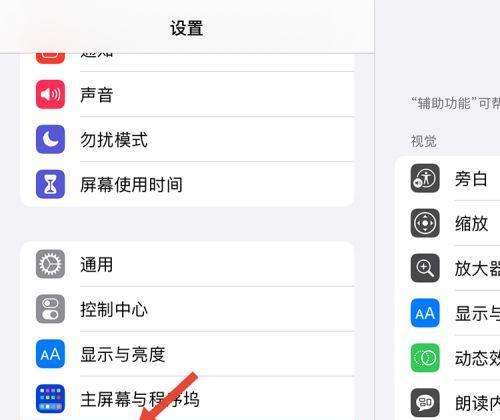
要使用蓝牙鼠标,您的计算机必须具备蓝牙功能。通常情况下,笔记本电脑都配备了蓝牙模块,但台式机可能需要外接蓝牙适配器。
1.检查笔记本电脑是否具备蓝牙功能:大多数现代笔记本电脑的侧面或后面有物理的蓝牙开关或指示灯。您也可以通过操作系统的设备管理器来查找蓝牙设备。
2.检查台式机是否具备蓝牙功能:如果台式机没有内置蓝牙模块,则需要购买一个USB蓝牙适配器,并通过USB接口连接到计算机。

1.开启鼠标电源:确保鼠标已充电或安装电池,并开启电源开关。
2.将鼠标置于配对模式:根据鼠标说明书,通常需要按住连接或配对按钮,直到指示灯开始闪烁,表示鼠标进入配对模式。
3.在计算机上开启蓝牙功能:
对于Windows10用户:点击任务栏右下角的通知区域中的蓝牙图标,然后打开蓝牙开关。
对于Mac用户:在菜单栏中点击苹果图标,选择系统偏好设置,进入蓝牙部分并打开蓝牙。
4.添加蓝牙设备:在计算机的蓝牙设置中,选择“添加设备”或“添加蓝牙或其他设备”。搜索并选择您的蓝牙鼠标,点击连接。
5.完成配对过程:跟随屏幕上的指示完成鼠标与计算机的配对过程。通常,这个过程中需要输入配对码(一般默认为0000或1234)。

在连接蓝牙鼠标过程中,您可能会遇到一些问题,比如连接失败或鼠标反应迟缓。以下是一些常见问题的解决办法:
确保鼠标电量充足:电池电量不足可能导致连接不稳定或无法连接。
移除其他干扰:关闭其他正在使用蓝牙的设备,以减少干扰。
忘记设备重新连接:有时,将鼠标从已配对设备列表中删除,然后重新添加可以解决连接问题。
更新计算机的蓝牙驱动程序:确保您的计算机蓝牙驱动程序是最新版本,这可以通过设备管理器或官网进行检查和更新。
1.蓝牙鼠标的优点:省去了USB接口,提升桌面整洁度;多设备间切换方便;对台式机用户尤为方便。
2.蓝牙鼠标的适用场景:适合空间受限或经常需要切换设备的用户;移动办公和多平台操作用户。
3.维护与保养:定期检查电池电量和清洁鼠标底部的传感器,以保证鼠标良好工作状态。
通过以上步骤,您已可以轻松设置并使用蓝牙鼠标,从而摆脱对USB端口的依赖。如果您在设置过程中遇到问题,可按本文提供的指导来解决。蓝牙鼠标不仅可以提高工作效率,还能让您的桌面看起来更加整洁。现在,您可以开始享受无线鼠标的便利,提升您的日常使用体验。
版权声明:本文内容由互联网用户自发贡献,该文观点仅代表作者本人。本站仅提供信息存储空间服务,不拥有所有权,不承担相关法律责任。如发现本站有涉嫌抄袭侵权/违法违规的内容, 请发送邮件至 3561739510@qq.com 举报,一经查实,本站将立刻删除。